台式电脑如何添加无线网络连接 台式机无线网络设置步骤
台式电脑如何添加无线网络连接,在当今科技发达的社会中,无线网络已经成为人们日常生活中不可或缺的一部分,而对于台式电脑用户来说,添加无线网络连接是提高办公效率和便利性的重要一步。无线网络的设置可以让我们摆脱繁琐的有线连接,轻松畅享网络世界。对于一些不熟悉电脑操作的用户来说,台式机无线网络的设置可能会显得有些困难。在本文中我们将为大家介绍一些简单的步骤,帮助您轻松地为您的台式电脑添加无线网络连接。无线网络的设置不仅可以让您远离繁琐的有线连接,还能够让您更加便捷地使用电脑,提高工作和娱乐的效率。
方法如下:
1.首先要准备一个无线网卡设备,外形和U盘类似。插在电脑即可,驱动一般都会自行安装。

2.安装好无线网卡驱动后,点击桌面右下角的网络图标。
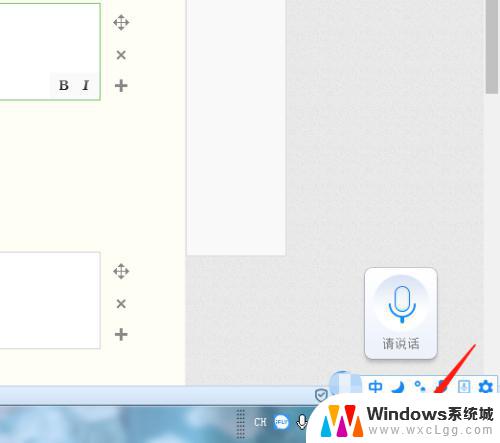
3.在弹出的窗口中,点击“打开网络和共享中心”。
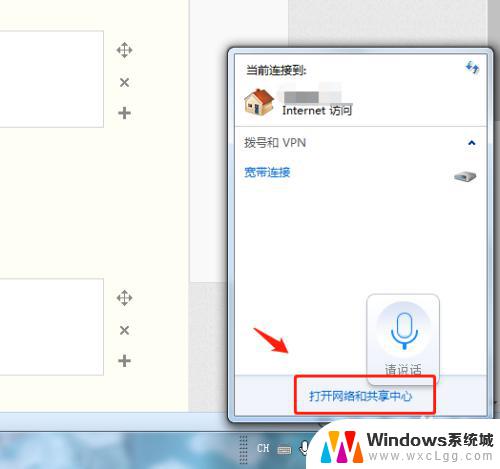
4.在网络和共享中心中,点击“更改设备器设置”。
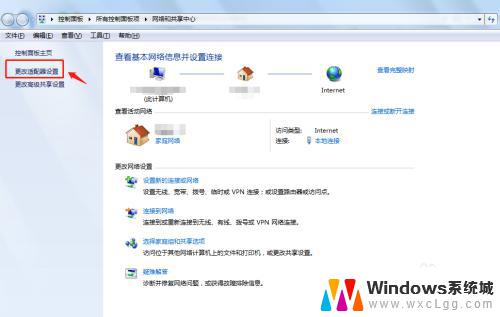
5.在网络连接中右键点击“无线网络连接”,点击“启用”。

6.回到桌面,点击电脑右下角的无线网络信号图标。选择自己的无线网络连接登录即可。
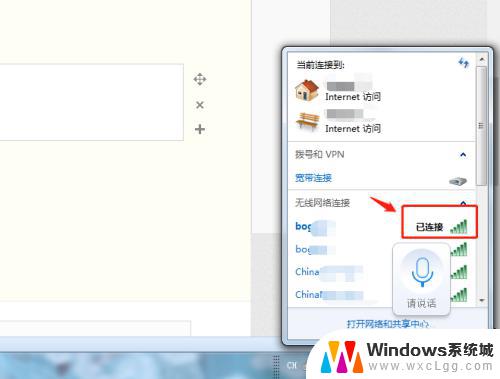
7.总结
1.首先要准备一个无线网卡设备,外形和U盘类似。插在电脑即可,驱动一般都会自行安装。
2.安装好无线网卡驱动后,点击桌面右下角的网络图标。
3.在弹出的窗口中,点击“打开网络和共享中心”。
4.在网络和共享中心中,点击“更改设备器设置”。
5.在网络连接中右键点击“无线网络连接”,点击“启用”。
6.回到桌面,点击电脑右下角的无线网络信号图标。选择自己的无线网络连接登录即可。
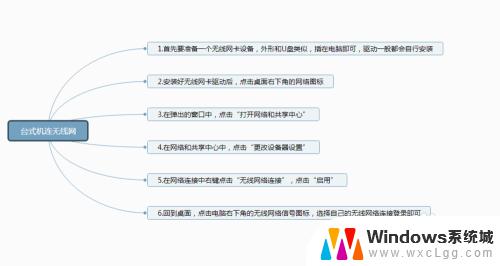
以上是关于如何在台式电脑上添加无线网络连接的全部内容,如果您遇到相同的问题,可以按照小编的方法来解决。
台式电脑如何添加无线网络连接 台式机无线网络设置步骤相关教程
-
 怎样设置台式电脑无线连接 台式机如何设置无线网络连接
怎样设置台式电脑无线连接 台式机如何设置无线网络连接2024-08-03
-
 台式电脑如何设置无线连接网络 台式电脑无线网连接教程
台式电脑如何设置无线连接网络 台式电脑无线网连接教程2024-08-10
-
 台式电脑无线连接怎么设置 台式机无线网络设置教程
台式电脑无线连接怎么设置 台式机无线网络设置教程2024-04-04
-
 手机能连接台式电脑上网吗 台式电脑如何连接无线网络
手机能连接台式电脑上网吗 台式电脑如何连接无线网络2023-09-26
-
 台视无线网卡怎么连接 台式机如何连接无线网络
台视无线网卡怎么连接 台式机如何连接无线网络2024-01-27
-
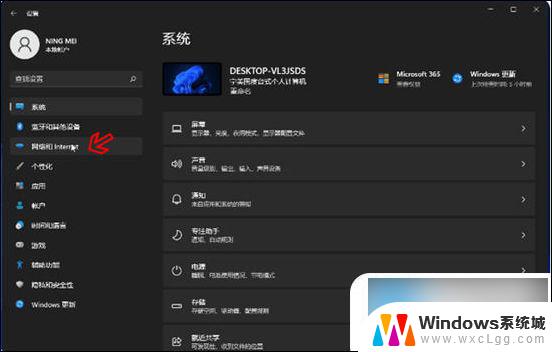 电脑怎么接无线网卡 无线网络连接台式电脑的方法
电脑怎么接无线网卡 无线网络连接台式电脑的方法2024-08-02
电脑教程推荐
- 1 固态硬盘装进去电脑没有显示怎么办 电脑新增固态硬盘无法显示怎么办
- 2 switch手柄对应键盘键位 手柄按键对应键盘键位图
- 3 微信图片怎么发原图 微信发图片怎样选择原图
- 4 微信拉黑对方怎么拉回来 怎么解除微信拉黑
- 5 笔记本键盘数字打不出 笔记本电脑数字键无法使用的解决方法
- 6 天正打开时怎么切换cad版本 天正CAD默认运行的CAD版本如何更改
- 7 家庭wifi密码忘记了怎么找回来 家里wifi密码忘了怎么办
- 8 怎么关闭edge浏览器的广告 Edge浏览器拦截弹窗和广告的步骤
- 9 windows未激活怎么弄 windows系统未激活怎么解决
- 10 文件夹顺序如何自己设置 电脑文件夹自定义排序方法